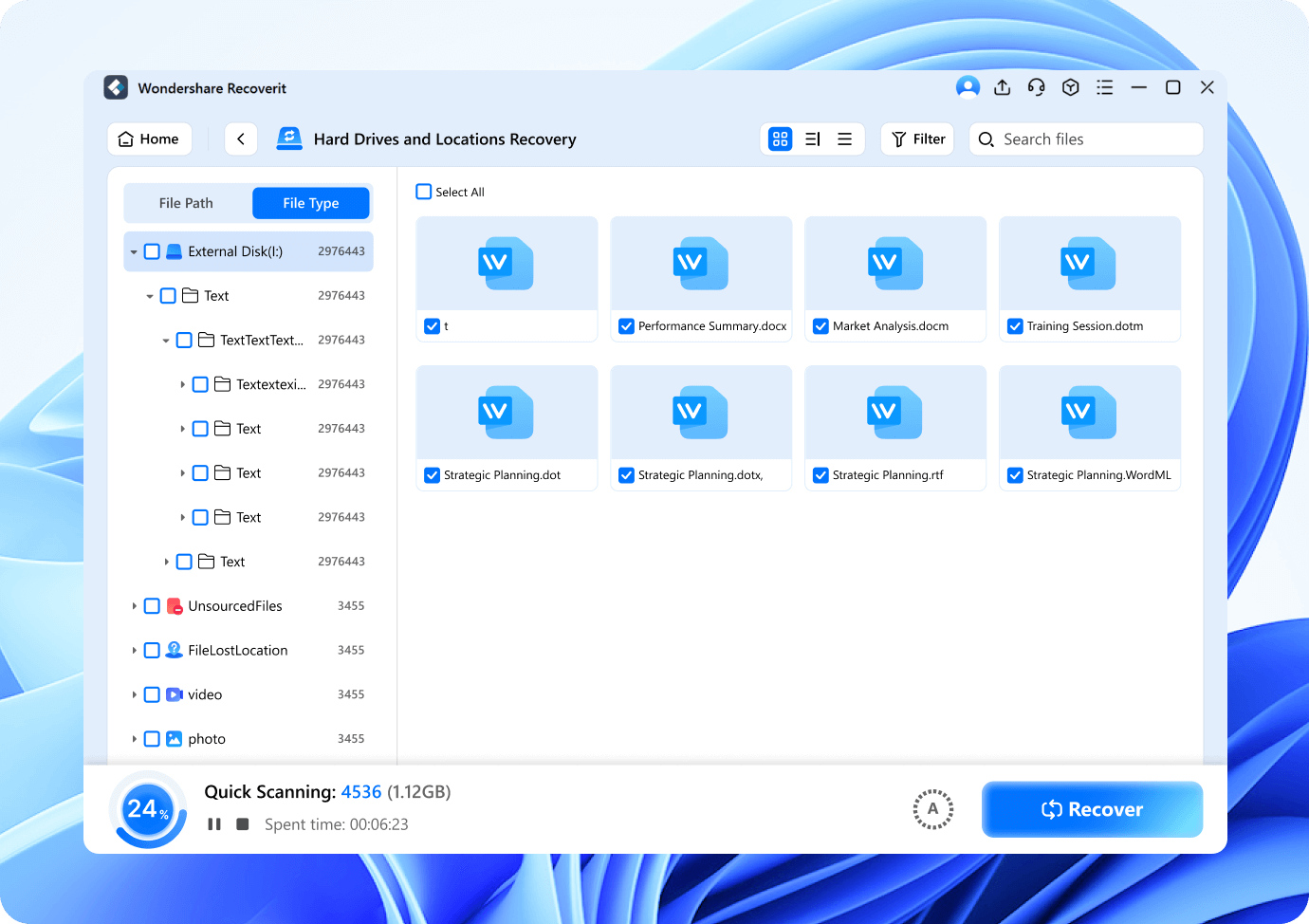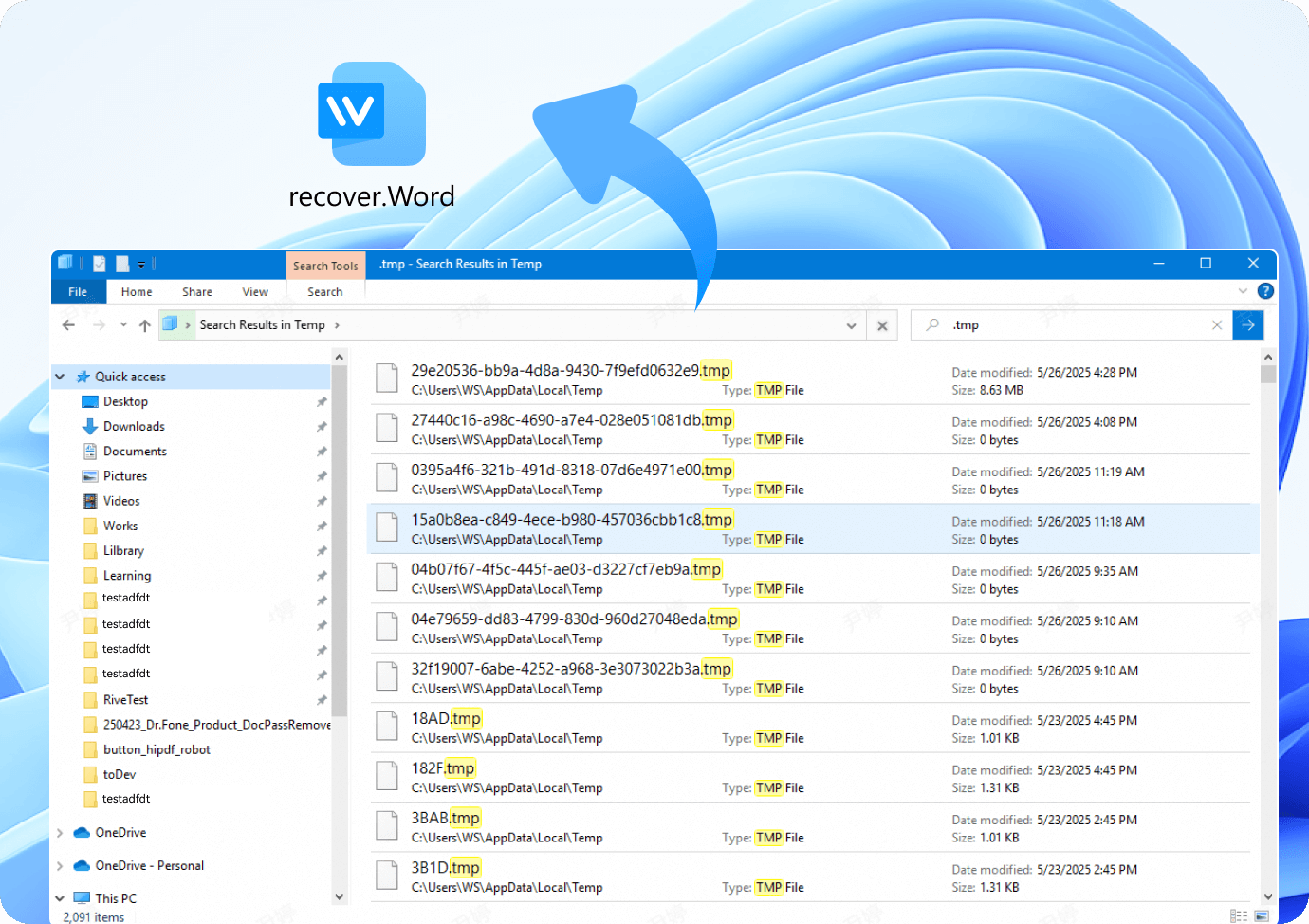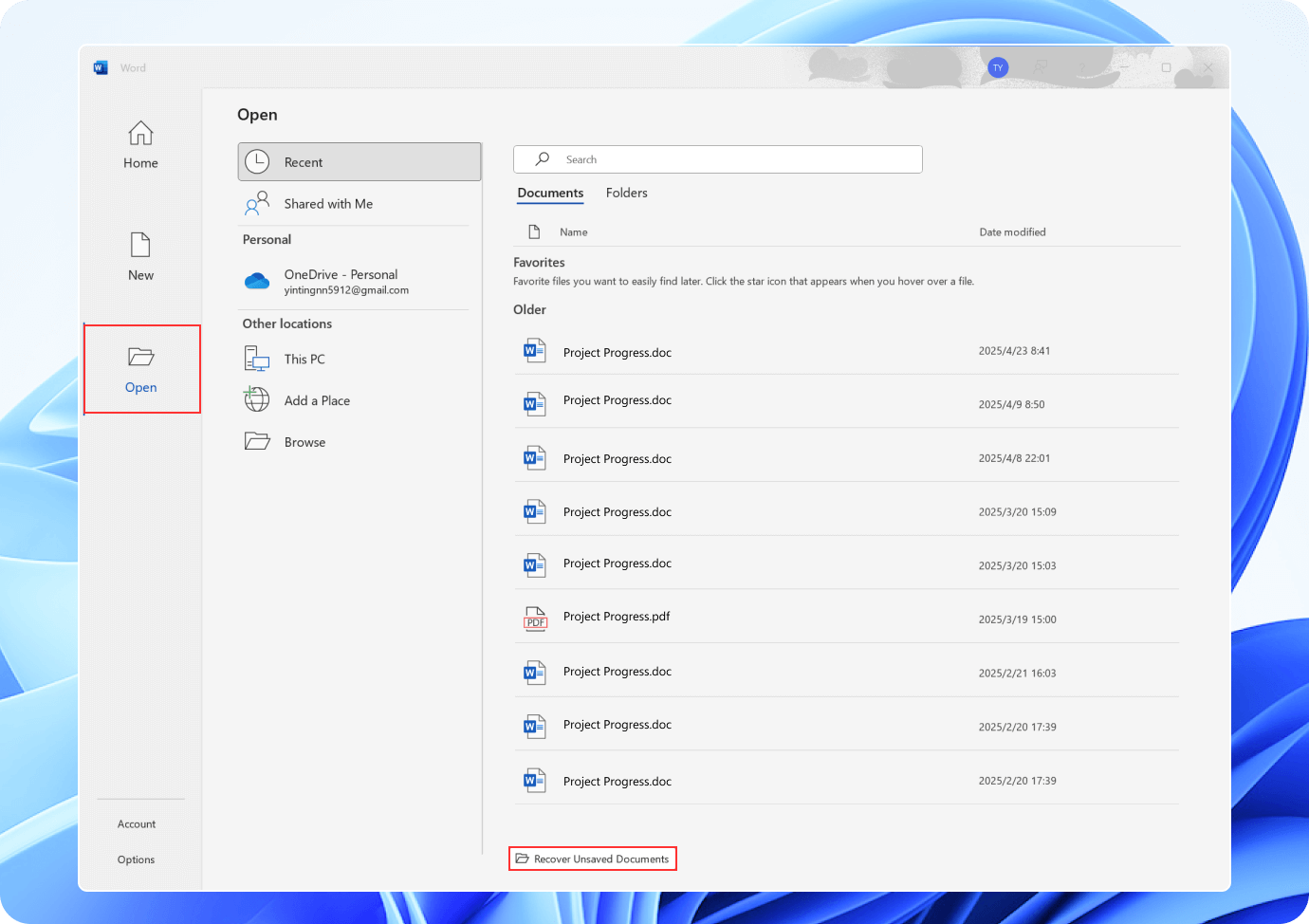Recupere sem esforço documentos do Word perdidos ou excluídos em qualquer formato
Com o Recoverit, você pode restaurar qualquer formato do Word, como .doc, .docx, .docm, .dot, .dotx, .dotm, .rtf, .odt, .ott e WordML.
Funciona com o Office 365, Microsoft Word 2021, 2019, 2016, 2013, 2010, 2007 e versões anteriores.
Disponibiliza modos de verificação rápida e profunda para recuperar arquivos do Word com eficiência.
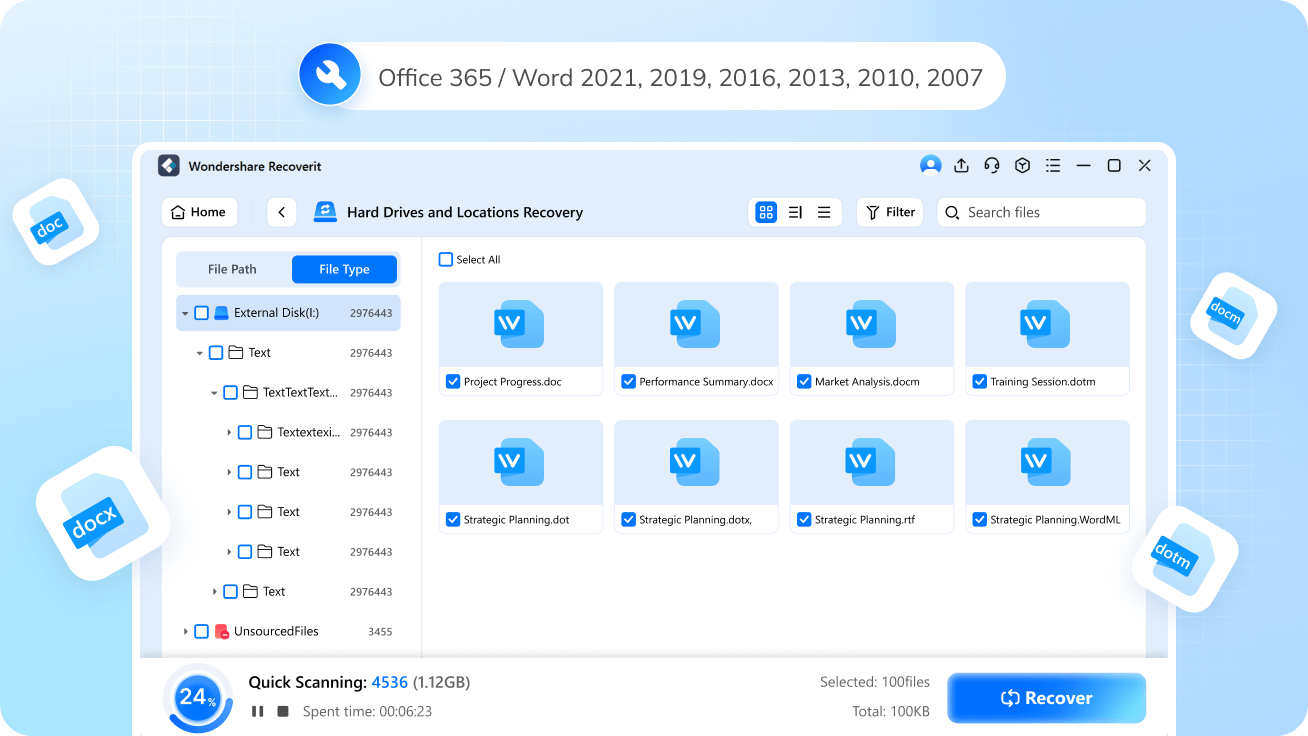
Recuperar documento do Word em qualquer cenário
Exclusão, formatação, falhas no sistema ou vírus não são problema: o Recoverit recupera rapidamente seus arquivos do Word de qualquer cenário.
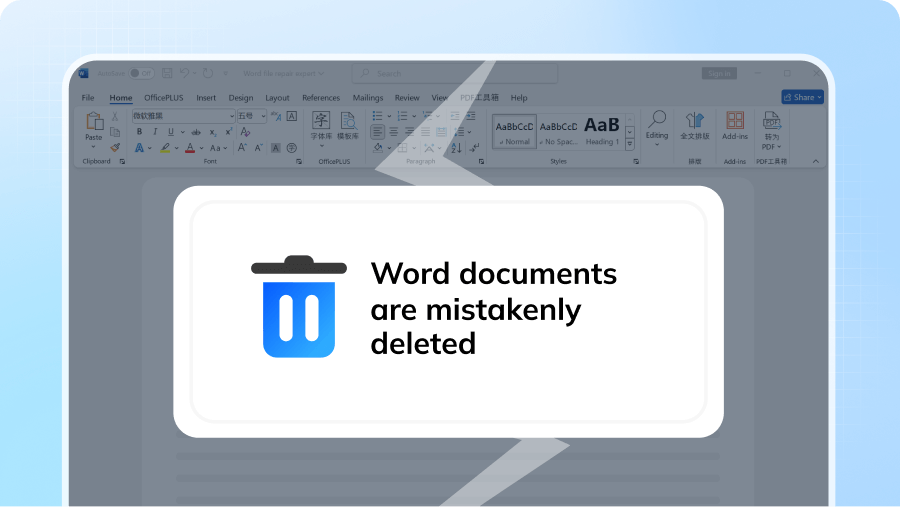
Exclusão ou formação acidental
Muitas vezes, arquivos do Word são apagados acidentalmente ao organizar ou limpar documentos.
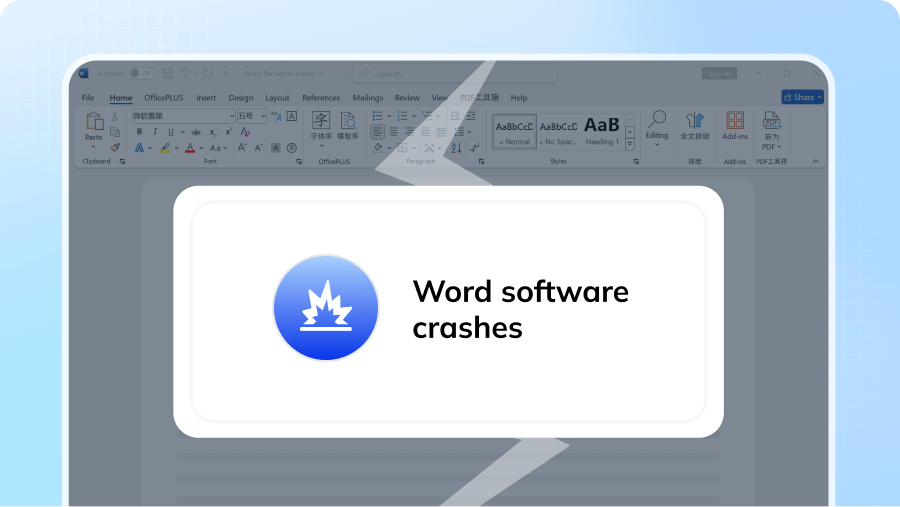
Falhas de software
Problemas inesperados no Microsoft Word ou em aplicativos similares podem levar à perda de arquivos.
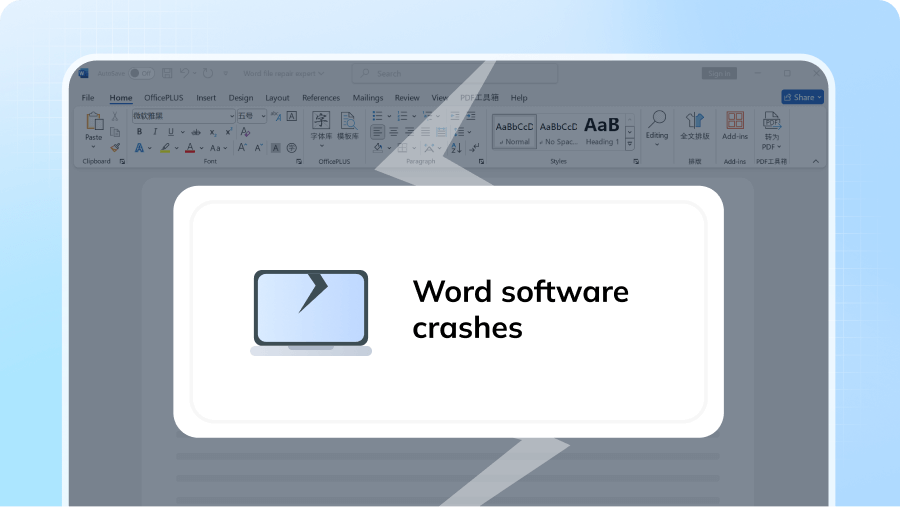
Falhas de hardware
Discos rígidos e unidades de armazenamento podem apresentar falhas, resultando na perda de arquivos armazenados.
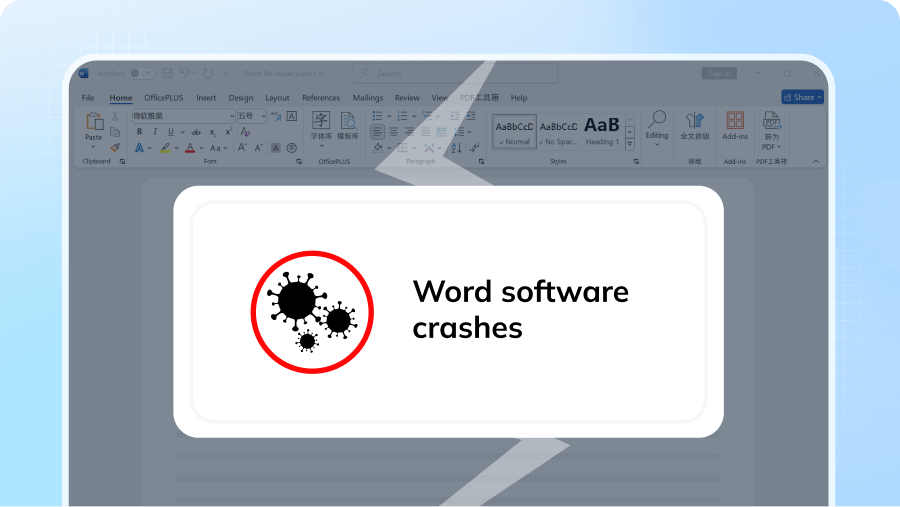
Malware e vírus
Muitas vezes, arquivos do Word são apagados acidentalmente ao organizar ou limpar documentos.
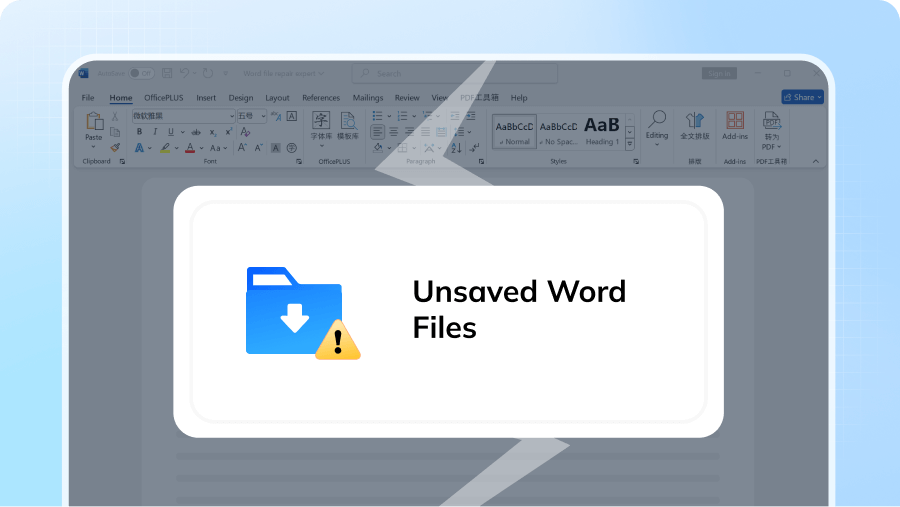
Arquivos do Word não salvos
Se o Word for fechado acidentalmente sem salvar, você pode perder o arquivo em que estava trabalhando.
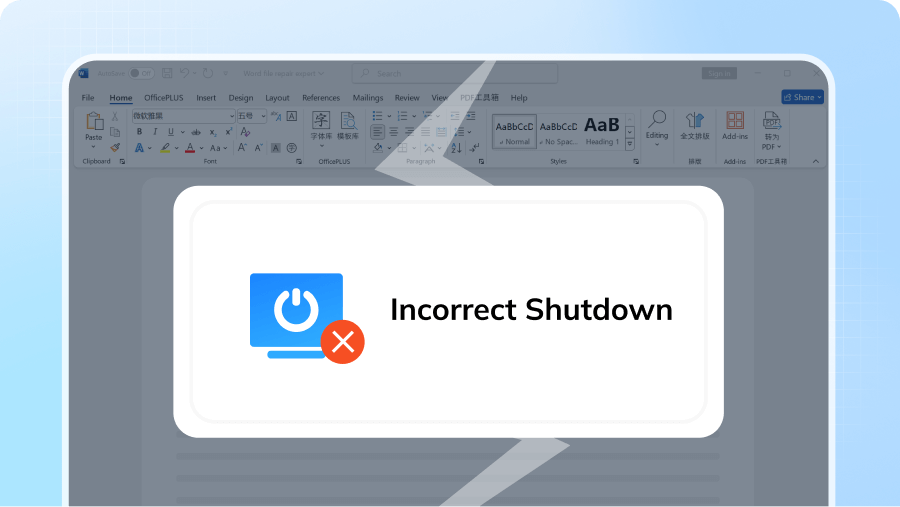
Desligamento incorreto
Desligamentos inesperados ou incorretos do computador podem fazer com que documentos em uso sejam perdidos.
Recuperar documento do Word de todos os dispositivos
Recoverit é uma ferramenta profissional que facilita a recuperação de arquivos do Word em qualquer dispositivo,
desde computadores e unidades USB até MacBooks, discos externos e câmeras digitais.
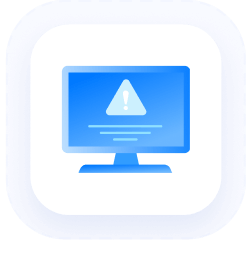
computador
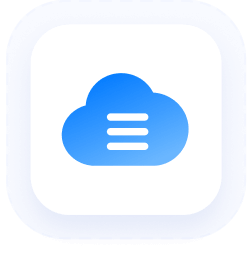
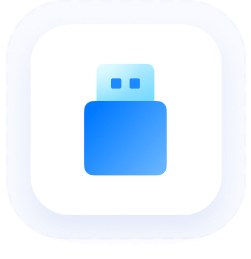
USB
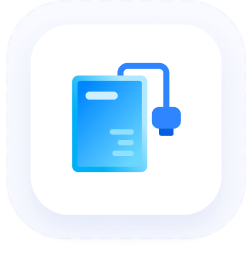
externo
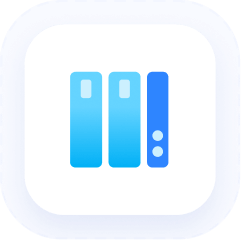
NAS
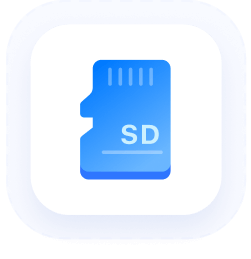
SD
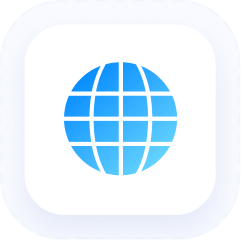
compartilhada
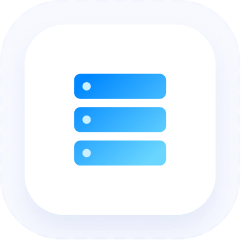
mídias de armazenamento
Especificações técnicas da
ferramenta de recuperação de dados Recoverit Word



2003/2008/2012/2016/2019/2022